Créez des disques/dossiers DVD/Blu-ray ou des fichiers ISO à partir de tous les formats vidéo.
Comment graver un fichier MP4 sur un DVD pour sauvegarder vos souvenirs pour toujours [haute qualité]
Si vous envisagez d'améliorer votre expérience de visionnage de films ou de vidéos MP4 en les diffusant sur votre téléviseur HD via un lecteur DVD, il vous suffit de graver des vidéos MP4 sur DVD. Grâce au DVD, vous pouvez regarder toutes vos vidéos ou films faits maison sur votre téléviseur et vos ordinateurs en haute qualité. Cet article vous montrera différentes méthodes pour graver des MP4 sur DVD. Cet article présente les meilleurs outils et la méthode par défaut pour le faire. Commencez à les apprendre dès maintenant !
Liste des guides
Partie 1 : La meilleure façon de graver un MP4 sur un disque DVD avec un menu personnalisé Partie 2 : Comment graver un fichier MP4 sur un DVD via l'Explorateur Windows sous Windows 10/11 Partie 3 : Méthode gratuite pour graver des vidéos MP4 sur des disques DVD avec Freemake Partie 4 : FAQ sur la façon de graver un fichier MP4 sur un DVDPartie 1 : La meilleure façon de graver un MP4 sur un disque DVD avec un menu personnalisé
Si vous recherchez la meilleure façon de graver MP4 sur DVD, alors le 4Easysoft Créateur de DVD est l'outil de gravure MP4 vers DVD parfait pour vous. Cet outil est enrichi de diverses fonctionnalités de gravure et d'édition. Dans cette optique, il prend en charge la gravure de vos vidéos maison ou personnelles au format MP4 sur DVD avec une qualité maximale de 720P. De plus, il est également développé pour prendre en charge divers formats de médias et types de DVD. Au-delà de cela, cet outil offre également une excellente fonction de menu personnalisé qui vous permet d'apporter des modifications étonnantes grâce à ses modèles de thèmes intégrés. Avec toutes ces fonctionnalités, 4Easysoft DVD Creator est l'outil de gravure mp4 vers DVD le plus approprié.

Capable de graver MP4 sur DVD tout en conservant la qualité et la résolution d'origine.
Prend en charge l'édition de base mais les fonctionnalités exceptionnelles que vous pouvez appliquer à votre fichier MP4 avant de le graver sur DVD.
Proposez la création de fichiers ISO pour stocker vos vidéos en haute qualité et en petites tailles.
Doté de la possibilité de graver des fichiers MP4 dans une norme différente comme NTSC ou PAL.
100% sécurisé
100% sécurisé
Comment utiliser 4Easysoft DVD Creator pour graver MP4 sur DVD avec un menu personnalisé
Étape 1Visiter le 4Easysoft Créateur de DVD sur son site officiel pour télécharger et installer l'outil sur votre ordinateur Windows ou Mac. Après cela, insérez votre disque dans votre ordinateur, puis lancez l'outil. Dans la fenêtre contextuelle de l'outil, cliquez sur le disque DVD dans l'option.

Étape 2Ensuite, importez vos fichiers MP4 dans l’outil en cliquant sur le bouton Ajouter des fichiers multimédias bouton. Après cela, cochez la case Suivant bouton.

Étape 3Ensuite, choisissez parmi les modèles thématiques de menu proposés par cet outil. Sinon, vous pouvez également personnaliser votre menu selon vos préférences. Vous pouvez ajouter un titre, une musique de fond et un film d'ouverture selon vos préférences.

Étape 4Après avoir effectué les configurations ci-dessus, vous pouvez maintenant cocher la case Brûler pour passer à la section suivante, où vous pouvez appliquer des modifications à votre sortie. Vous pouvez modifier le chemin de stockage, ajuster vos paramètres de gravure et sélectionner votre mode de lecture préféré. Ensuite, cochez la case Commencer cliquez ensuite sur le bouton pour laisser l'outil de gravure MP4 vers DVD 4Easysoft DVD Creator démarrer le processus de gravure.

Partie 2 : Comment graver un fichier MP4 sur un DVD via l'Explorateur Windows sous Windows 10/11
Maintenant que vous connaissez la meilleure façon de graver des fichiers MP4 sur un DVD, voici également une méthode par défaut pour le faire via l'Explorateur Windows de Windows 10/11. Cet Explorateur Windows est une fonctionnalité intégrée de Windows 10/11 qui peut également graver des fichiers vidéo MP4 sur un DVD de manière pratique. Découvrez comment cette fonctionnalité grave des fichiers MP4 sur un DVD :
Étape 1Sur votre Windows 10/11, lancez Explorateur Windows (Explorateur de fichiers), puis insérez le DVD dans votre lecteur de disque Windows. Après cela, accédez au Fichier MP4 vous souhaitez graver sur votre DVD sur votre explorateur de fichiers.
Étape 2Déplacez votre curseur sur votre fichier MP4, faites un clic droit et cochez la case Envoyé à option. Ensuite, sélectionnez l'option LECTEUR DE DVD RW (F:).
Étape 3Dans la nouvelle fenêtre, modifiez le nom du titre de votre disque et cliquez sur le bouton bouton radio Avec un lecteur CD/DVD. Ensuite, cochez la case Suivant bouton.
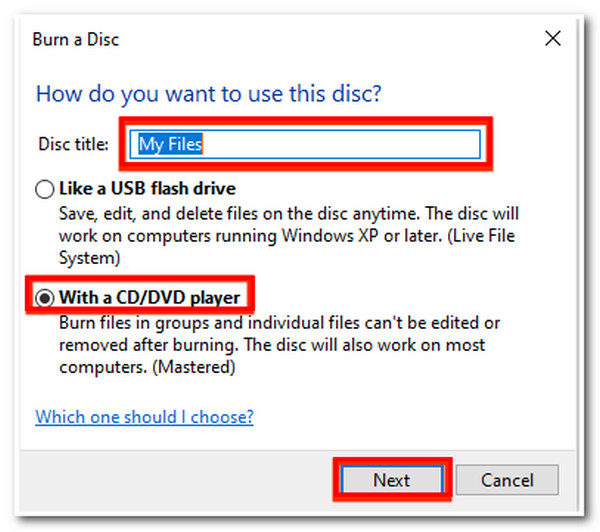
Étape 4Ensuite, cliquez sur le Outils d'entraînement, et cochez la case Fin de la combustion dans la partie supérieure de l'interface de la fonctionnalité.
Étape 5Modifiez le nom de votre disque et sélectionnez la vitesse d'enregistrement. Après cela, cliquez sur le bouton Suivant bouton pour déclencher la fonction de gravure MP4 sur DVD de l'Explorateur Windows pour démarrer le processus.
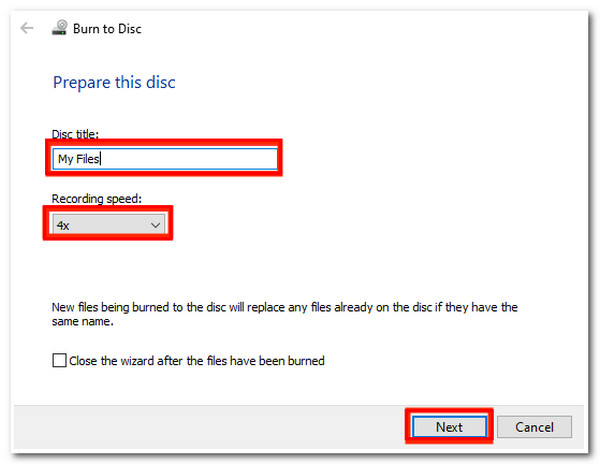
Note: Même si vous n'avez pas besoin d'installer de logiciel tiers, il arrive parfois que l'Explorateur Windows ne parvienne pas à graver des fichiers MP4 sur un DVD. En outre, il ne prend pas en charge les fonctions d'aperçu et d'édition vidéo, vous ne pouvez donc pas apporter de modifications à vos fichiers MP4.
Partie 3 : Méthode gratuite pour graver des vidéos MP4 sur des disques DVD avec Freemake
Si vous vous demandez si vous pouvez graver ces fichiers vidéo MP4 que vous voyez sur Internet directement sur DVD, alors Création gratuite est un outil approprié. Cet outil gratuit de gravure de MP4 sur DVD vous offre de nombreuses fonctions différentes, car il ne se contente pas de graver des fichiers sur DVD, mais propose également la conversion vidéo. Il prend également en charge les fonctions d'édition vidéo de base telles que la découpe, la rotation, le rognage, etc. En plus de cela, il vous fournit également divers paramètres, qui vous permettent de les définir librement en fonction de vos besoins. Cependant, cet outil est doté d'un processus de gravure lent et vous ne pouvez pas être facilement ennuyé par ses mises à jour fréquentes. Mais il est toujours bon de graver des MP4 sur DVD.
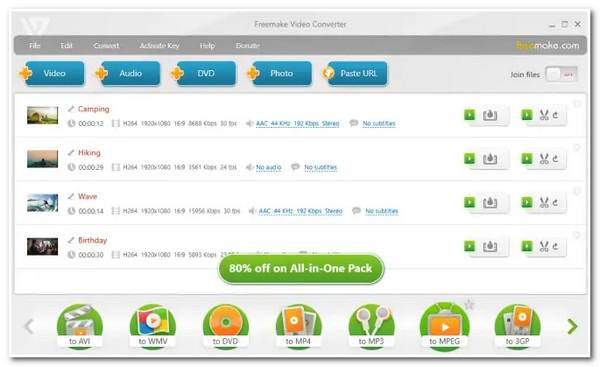
Étape 1Téléchargez l'outil Freemake sur son site officiel et cliquez sur le bouton DVD option située dans la partie supérieure de l'outil.
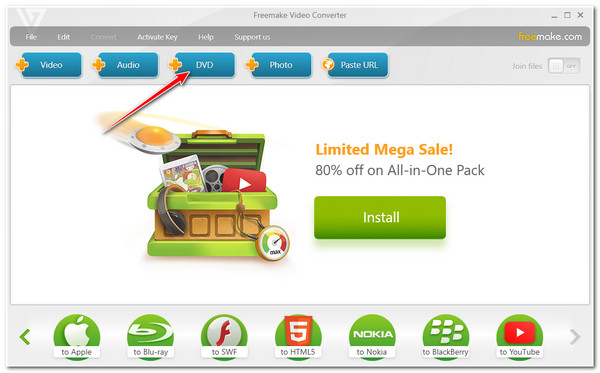
Étape 2Ensuite, sélectionnez le MP4 fichier que vous souhaitez graver à partir de la fenêtre de l'Explorateur de fichiers. Cliquez ensuite sur le bouton D'ACCORD bouton.
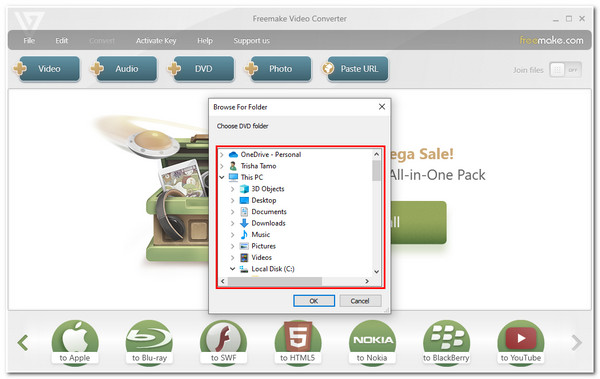
Étape 3Sélectionnez le préféré paramètres que vous souhaitez appliquer à votre sortie, comme le type de menu, le rapport hauteur/largeur, le volume, le système d'encodage, etc. Ensuite, après cette configuration, cochez la case Brûler bouton.
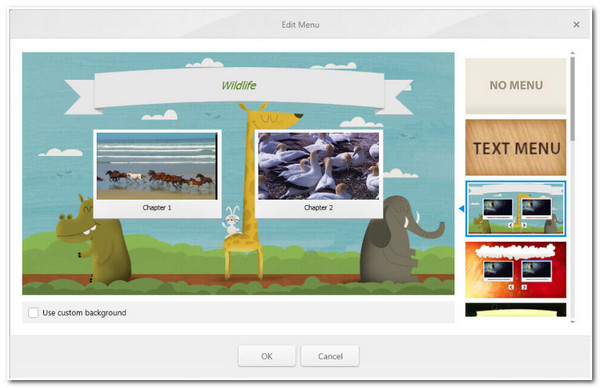
Partie 4 : FAQ sur la façon de graver un fichier MP4 sur un DVD
-
Windows VLC Media Player peut-il graver MP4 sur DVD ?
Malheureusement, ce n'est pas possible. VLC ne dispose pas de la capacité directe de graver des fichiers MP4 sur DVD. Pour ce faire, vous avez besoin d'un plug-in ou d'un logiciel supplémentaire pour pouvoir réaliser ce processus de gravure dans VLC.
-
Windows Media Player est-il capable de graver MP4 sur DVD ?
Oui, c'est vrai. Cependant, Windows Media Player ne vous permet pas de personnaliser les paramètres, car il est développé pour prendre en charge les DVD « Données uniquement ». Dans ce cas, vous ne pouvez pas avoir un DVD riche en fonctionnalités qui vous obligerait à investir dans un graveur de DVD professionnel.
-
Combien de films MP4 puis-je stocker sur DVD ?
Un DVD double couche est doté de 8,5 Go d'espace de stockage pouvant contenir environ 240 minutes de vidéos. En général, les films durent entre 80 et 120 minutes. Dans ce cas, un DVD-9 peut contenir 3 à 5 films différents.
Conclusion
Voilà ! Ce sont les méthodes simples mais efficaces pour graver MP4 sur DVD. Parmi ces méthodes présentées, 4Easysoft Créateur de DVD est le meilleur choix. Bien qu'il soit prouvé efficace et efficient, 4Easysoft DVD Creator peut répondre à vos besoins de gravure de MP4 sur DVD sans effort. Grâce à ses fonctionnalités et capacités exceptionnelles ! N'hésitez pas à télécharger l'outil sur son site officiel et à l'utiliser comme outil de gravure de MP4 sur DVD.
100% sécurisé
100% sécurisé


